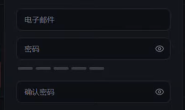介绍
面前市面的用的最多的开机面板要属cdntip了,功能非常齐全,界面如下:
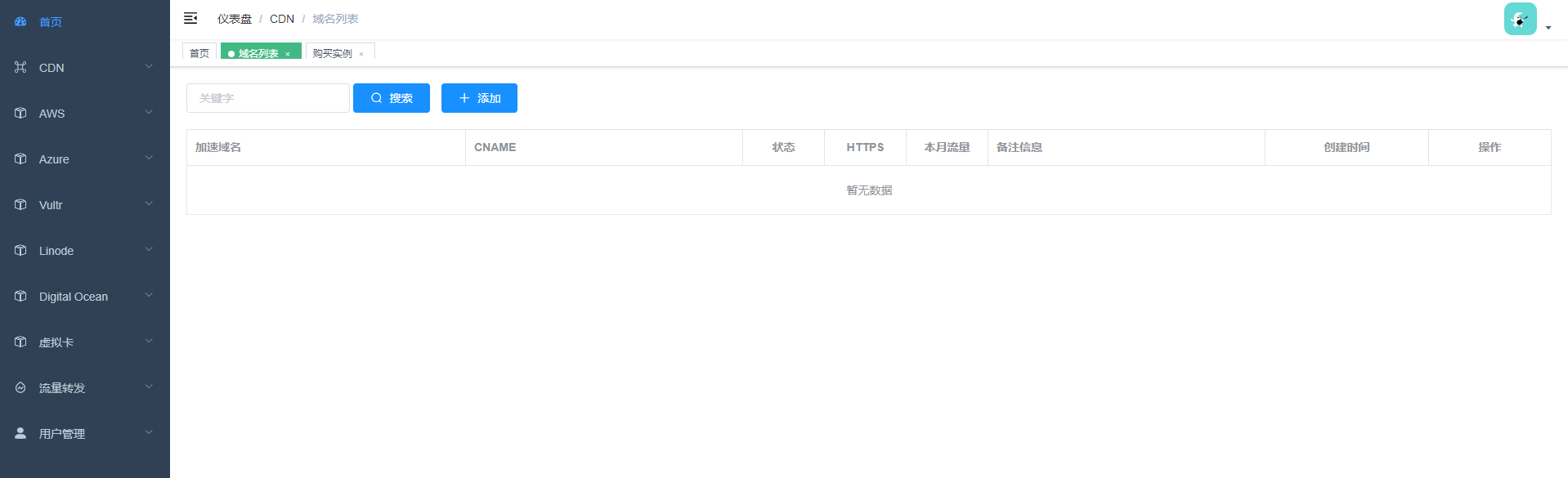 作者也放出了相应的公开版本,但是只支持azure开机,界面如下:
作者也放出了相应的公开版本,但是只支持azure开机,界面如下:
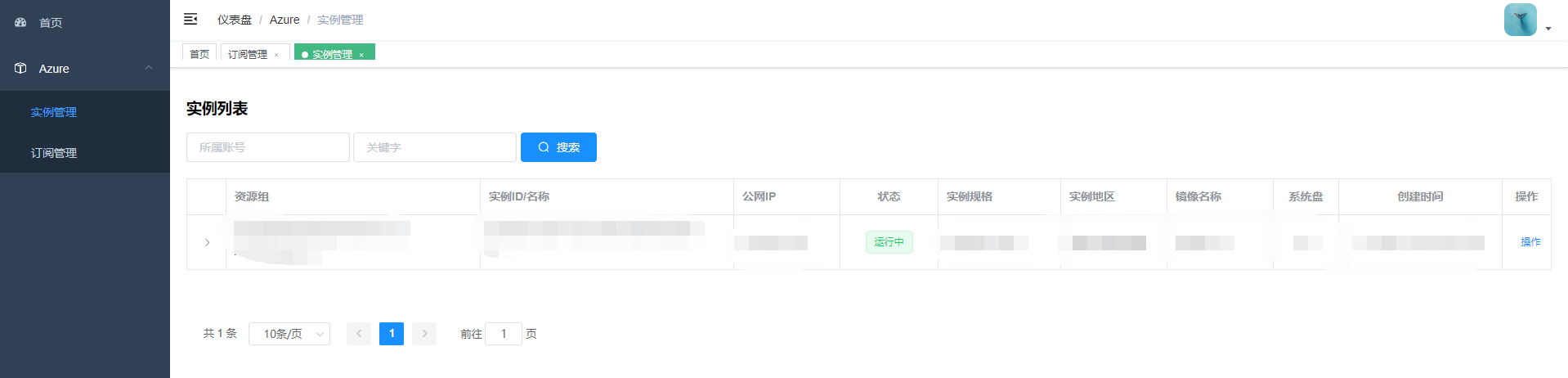
搭建方法也是很简单,具体搭建方法详见小白之前转载的两篇文章:
azure开机助手|关于cloudpanel这个az助手的使用说明
如果只需要使用azure的话,那也就够了,要是还想使用aws等其他主机商就不行了,刚好有位老哥和我推荐一个类似的四合一开机面板,支持azure、aws、linode、Digital Ocean,叫做openpanel3。那我们就来看看如何搭建吧。
搭建
和cdntip面板的搭建大同小异,不一样的地方是需要自己对接数据库。
安装docker
bash <(curl https://get.docker.com)部署容器
docker run --name cloudpanel -d -it -p 8111:80 --restart=always xmg66/openpanel3 /bin/bash其中8111端口可以自行修改为其他端口,建议修改为其他端口
新建数据库
这里你可以用docker再跑个MySQL,小白这里就不演示操作了,我们那台机器刚好装了宝塔,方便起见,我们直接用宝塔新建个数据库,数据库名,用户名随机。
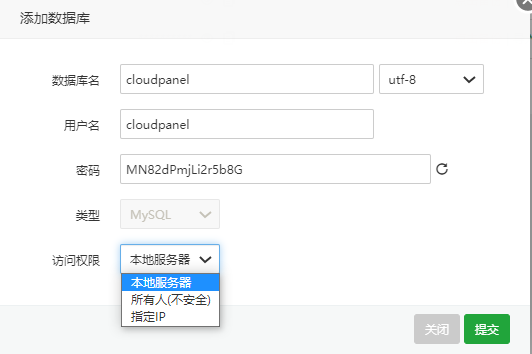
这里要注意的地方是访问权限,你要是偷懒的话,直接选所有人就行,待会容器中数据直接填本机的公网IP,当然我们不推荐这么做,安全起见,我们选择指定IP。
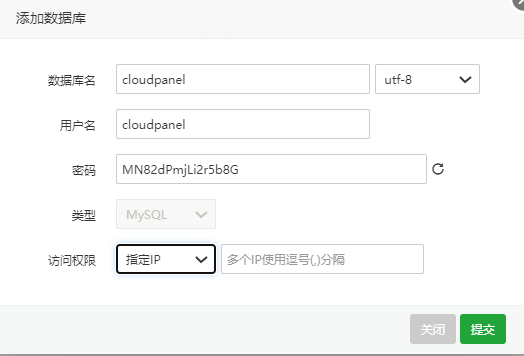
这里我们需要填入指定的IP,我们需要获取容器的内网IP,我们需要通过如下步骤获取内网IP
docker ps -a #查看当前容器,并记录CONTAINER ID

docker inspect CONTAINER ID | grep IPAddress

这就是我们容器的内网IP,我们将此IP填入刚刚宝塔MySQL指定IP中。而后ip addr查看下docker新建的网卡的IP,待会docker容器中填写数据库详细信息时要用。

进入容器
docker exec -it cloudpanel /bin/bash # 进入容器
填写数据库信息
vi config/database.conf
host填入刚刚ip addr获取的本机IP,如果你刚刚宝塔那数据库权限选择的是所有人,直接填入本机的公网IP即可。
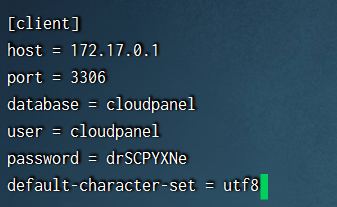
保存文件,Ctrl+D,退出容器,重启容器:
docker restart cloudpanel
查看容器日志
docker logs -f cloudpanel
如果我们看到初始化/更新成功等字样,那就是跑起来了。
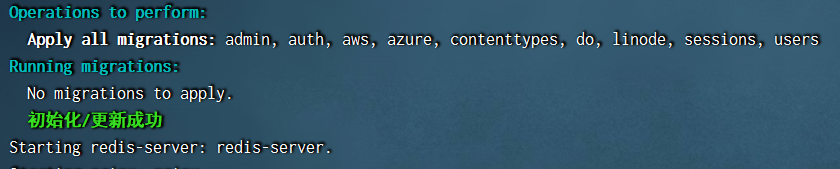
创建账号
docker exec -it cloudpanel /bin/bash # 进入容器 python3 manage.py createsuperuser # 创建管理员命令, 根据提示创建即可
添加aws镜像
python manage.py aws_update_images
大功告成
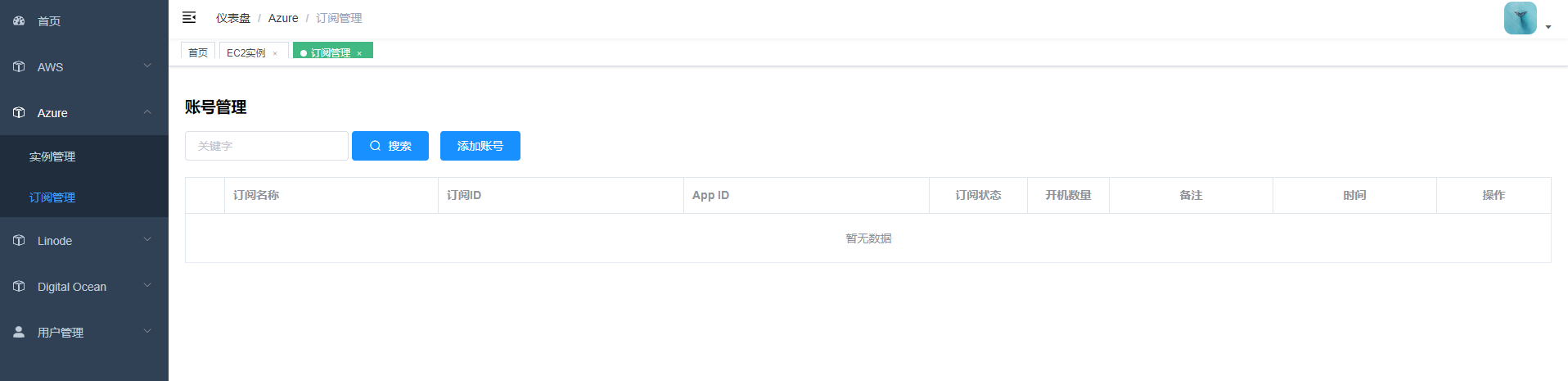
最后
如果后续涉及面板迁移,我们只需在宝塔中备份下数据库,导入到我们要安装面板的新机器,跟上述操作一样来一遍就行了。